Rimuovi le fastidiose scorciatoie modificando un po' le regole
- Per forzare l'eliminazione di un collegamento Internet, rimuovilo dal servizio cloud di backup o termina il processo dal Task Manager.
- Inoltre, puoi creare una cartella, spostare il collegamento ed eliminare la cartella.
- Per questi e altri trucchi, continua a leggere questo articolo.
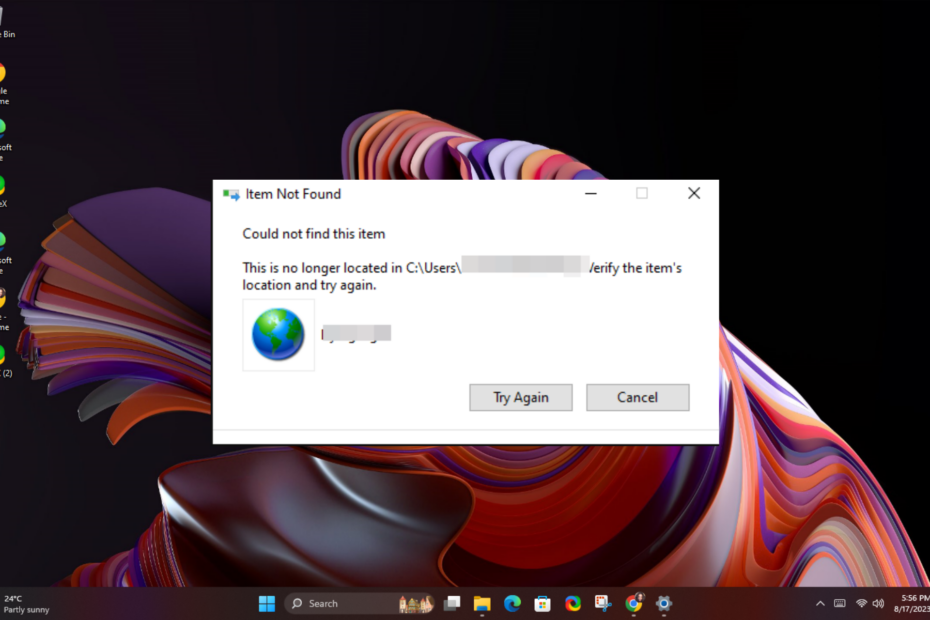
I collegamenti Internet rappresentano un modo rapido e conveniente per accedere ai siti visitati di frequente, ma se non vengono eliminati una volta terminati, il desktop può diventare antiestetico.
Dopo aver testato varie soluzioni alternative, i nostri esperti sono riusciti a trovare alcune soluzioni efficaci.
- Come posso eliminare una scorciatoia che non scompare?
- 1. Termina il processo in Task Manager
- 2. Spostare il file in una cartella
- 3. Ripristina le impostazioni di Internet Explorer
- 4. Disabilita le impostazioni UAC
- 5. Utilizza il prompt dei comandi
- 6. Utilizza un programma di terze parti
Come posso sbarazzarmi di una scorciatoia che non scomparirà?
Inizia con i seguenti passaggi di base prima di qualsiasi risoluzione dei problemi tecnici:
- Innanzitutto, assicurati di utilizzare un account con privilegi amministrativi, fai clic e trascina il collegamento nel Cestino o tieni premuto il pulsante Spostare tasto destro, fare clic con il tasto destro e premere il tasto Eliminare pulsante.
- Se utilizzi un servizio di backup, elimina prima il collegamento da lì prima della versione desktop.
- Avvia il PC in modalità provvisoria e prova a eliminare il collegamento.
1. Termina il processo in Task Manager
- Colpire il finestre chiave, tipo Responsabile delle attività nella barra di ricerca e fai clic su Aprire.
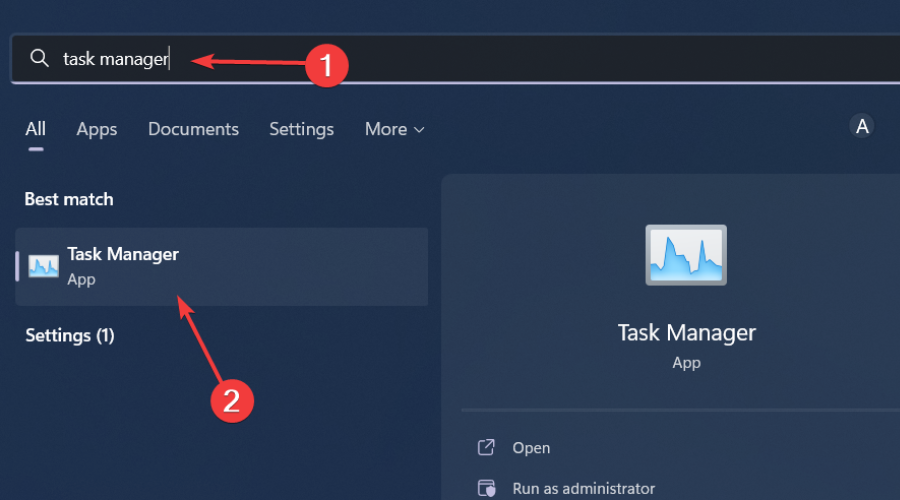
- Passare a Processi scheda e trova qualsiasi processo con un nome simile al collegamento Internet.
- Fare clic con il tasto destro su di esso e selezionare Ultimo compito.
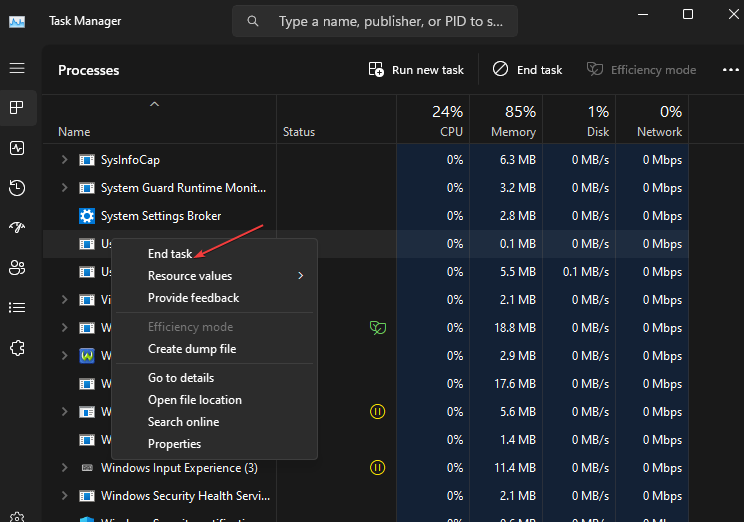
- Torna al desktop e prova a eliminarlo.
Se non trovi alcun processo con un nome simile, potresti dover terminare tutti i processi relativi al browser e quindi provare a eliminarlo di nuovo.
Come testiamo, esaminiamo e valutiamo?
Abbiamo lavorato negli ultimi 6 mesi alla creazione di un nuovo sistema di revisione su come produciamo i contenuti. Usandolo, abbiamo successivamente rifatto la maggior parte dei nostri articoli per fornire una reale esperienza pratica sulle guide che abbiamo realizzato.
Per maggiori dettagli puoi leggere come testiamo, esaminiamo e valutiamo su WindowsReport.
2. Spostare il file in una cartella
- Fare clic con il tasto destro su uno spazio vuoto sul desktop e selezionare Nuovo>Cartella.
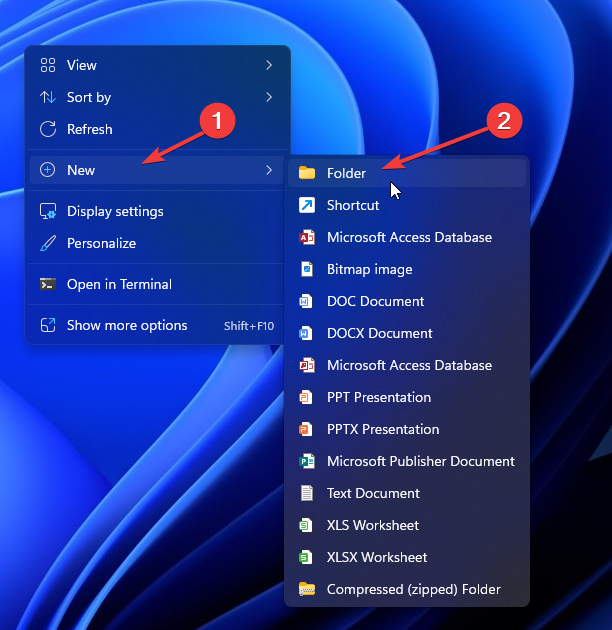
- Trascina il file del collegamento Internet nella cartella appena creata.
- Fare clic con il tasto destro sulla cartella e premere il file Eliminare pulsante.
Creando una cartella e spostando il collegamento, puoi farlo facilmente forza l'eliminazione della cartella rispetto ad una scorciatoia. Tuttavia, se è un scorciatoia che non funziona, potrebbe essere sufficiente modificarne la posizione in una nuova cartella.
3. Ripristina le impostazioni di Internet Explorer
- Colpire il finestre + R chiavi per aprire il Correre comando.
- Tipo inetcpl.cpl nella finestra di dialogo e premi accedere.
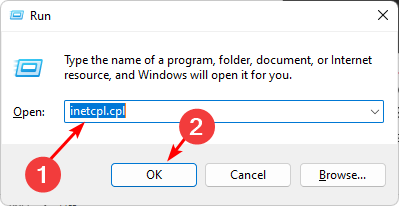
- Passare a Avanzate scheda dal Ripristina le impostazioni di Internet Explorer scelta della finestra di dialogo Ripristina.
- Selezionare Ripristina nella finestra di dialogo che dice Sei sicuro di voler ripristinare tutte le impostazioni di Internet Explorer?
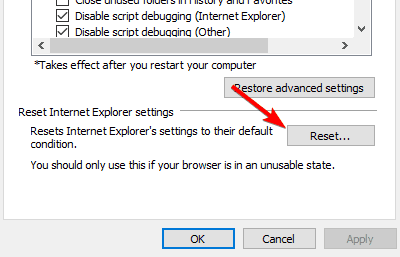
- Selezionare Ripristina nella finestra di dialogo che dice Sei sicuro di voler ripristinare tutte le impostazioni di Internet Explorer?
- Una volta che Internet Explorer ha terminato di applicare le impostazioni predefinite, fare clic su Vicino, Poi OK.
- Riavvia il PC affinché le modifiche abbiano effetto.
- Codice errore Shahid 6009: come risolverlo
- Errore 406 non accettabile: cosa significa e come risolverlo
- Errore zoom 4502: come risolverlo rapidamente
4. Disabilita le impostazioni UAC
- Colpire il Menu iniziale icona, tipo UAC nella casella di ricerca, quindi fare clic su Aprire per accedere al Cambiare le impostazioni di controllo dell'account.

- IL Impostazioni di controllo dell'account utente si aprirà la finestra. Fare clic e tenere premuto il cursore, posizionare il mouse sopra Non avvisare mai opzione in basso, quindi fare clic su OK.

- Ora, prova a eliminare il collegamento.
Con l'UAC disabilitato, non avrai più bisogno dei privilegi di amministratore per eliminare i file.
5. Utilizza il prompt dei comandi
- Colpire il finestre chiave, tipo cmq nella barra di ricerca e fai clic su Esegui come amministratore.

- Con la cartella creata nel passaggio 2 precedente, digita il seguente comando e sostituisci il percorso generico con la nuova directory:
del C:\Users\Folder\Documents - Prossimo, accedere il seguente comando per eliminare il collegamento. Ricordarsi di sostituire nome del file con il nome vero e proprio:
del “filename"
6. Utilizza un programma di terze parti
Se hai ancora problemi a sbarazzarti di quelle scorciatoie indesiderate, forse ti interesserà l'introduzione di un'app di terze parti in grado di eliminarle. In questo caso, il problema non riguarda il file di collegamento ma il sistema operativo del tuo computer.
7-zip è un famoso archiviatore con alcune funzionalità aggiuntive e supporta un discreto numero di formati. Si adatta al lavoro, soprattutto nei casi in cui il tuo le icone del desktop sono danneggiate e non verrà eliminato.
Spero che tu sia riuscito a sbarazzarti di quel collegamento Internet che è rimasto troppo gradito sul tuo desktop.
Se non funziona nulla, puoi arrivare all'estremo eseguire un'installazione pulita di Windows, ma se si tratta della freccia antiestetica che solitamente si trova all'angolo del file, puoi farlo rimuovere la freccia di scelta rapida per un aspetto più pulito.
Il tuo feedback è importante per noi, quindi assicurati di lasciare eventuali pensieri o commenti aggiuntivi di seguito.


